WLAN -indikaator ei põle ruuteril. Wi-Fi võrku pole

- 2486
- 166
- Mr. Salvador Ryan
WLAN -indikaator ei põle ruuteril. Wi-Fi võrku pole
Täna otsustasin kirjutada artikli väga populaarse probleemi kohta, kui WLAN-i pirn ruuteril ei põle, ja Wi-Fi-võrku pole. See tähendab, kui ruuter peatas Wi-Fi-võrku. Erinevate tootjate ruuterite omanikud seisavad silmitsi sellise probleemiga: TP-Link, Asus, D-Link, Zyxel, Tende, Netis jne. D. Pole tähtis, mis on teie ruuter. Kui Wi-Fi (WLAN) indikaator on selle põletamise lõpetanud ja Wi-Fi võrk on kadunud, proovime nüüd selle probleemiga tegeleda.
Võib-olla on teil WiFi-võrgu olemasolul pisut teistsugune probleem, kuid Internet ei tööta. Sel juhul vaadake artiklit. Ruuter ei levita Internetti Wi-Fi kaudu. Mida teha?Ja eraldi artikkel TP-Link-HTTPS-i Wi-Fi probleemide kohta: // Help-WiFi.Com/tp-link/tp-link-ne-rabotaet-wi-fi-ruter-ne-razdaet-wi-fi-set/
Erinevatel ruuteritel (erinevad tootjad ja mudelid) näeb WLAN -indikaator välja erinev. Kuid see on peaaegu igas ruuteris. Reeglina vilgub see, kui andmed edastatakse traadita võrgu kaudu. Lambipirni ise saab allkirjastada "Wi-Fi", "2.4 GHz "või" 5GHz ". Või äkki lihtsalt märk 
Igal juhul, kui ruuteri WLAN -indikaator ei põle ega vilgub, pole see enam normaalne. Nagu te juba aru saite, on WLAN Wi -fi. Traadita võrk.
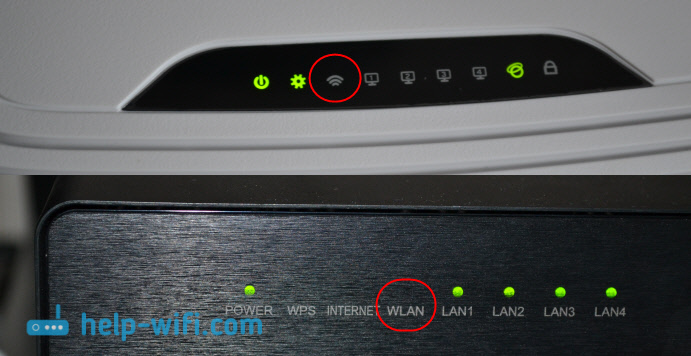
Enamasti on probleem järgmine:
- Vajutas kogemata nuppu Wi-Fi lahtiühendamine, mis on paljudel ruuteritel. Pärast selle vajutamist lakkab ruuter WiFi-võrgu levitamisest ja WLAN-i lambipirn ei põle. Samal ajal jätkab ruuter tööd, levitab Internetti kaabli kaudu. Kuid Wi-Fi võrku enam ei näe, kuna see pole.
- Mingi ebaõnnestumine tarkvaras. Sel juhul aitab ruuteri taaskäivitamine, sätete lähtestamine või püsivara. Samuti peate kontrollima ruuteri juhtpaneeli WiFi sätteid.
- Kahju purunemine. Rohkem kui üks kord nägin juhtumeid, kui ruuter lõpetas WiFi-võrgu levitamise tehnilise jaotuse tõttu. Kui miski ei aita, siis WiFi-indikaator ei põle, siis peate remondiks ruuteri (võib-olla garantii all) kandma või ostma uue. Kui teil on selline juhtum, vaadake artiklit kodu ruuteri valiku kohta.
Kontrollime seda nuppu, mis lülitab ruuteris WiFi välja. Ja kontrollige ka seda, mis seal seal juhtpaneelil on. Kuna probleem on selles kõige sagedamini.
Wlani valgus ei põle, ruuter ei anna välja wi-fi. Mida teha?
Esiteks võtame ruuteri oma kätte ja otsime sellele nuppu, mis vastutab traadita WiFi-võrgu sisselülitamise/lahtiühendamise eest. Tavaliselt on see nupp allkirjastatud kui "Wi-Fi", "Wireless ON/OFF" või lihtsalt traadita võrgumärgiga 
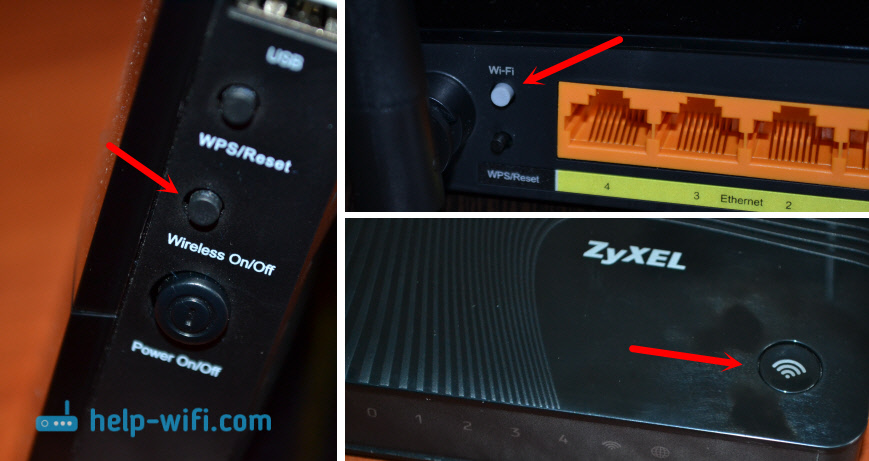
Mõnel ruuteril pole sellist nuppu.
Kui leiate selle nupu, klõpsake sellel lihtsalt üks kord. Oodake natuke ja vaadake WLAN -i indikaatorit, see peaks süttima. Kui seda ei juhtu, taaskäivitage ruuter (lülitage toite paar minutit välja) ja proovige nuppu uuesti vajutada. Saate vajutada ja hoida umbes kolm sekundit. Kõik sõltub ruuterist ja seadetest. Igal juhul peaks see aitama ja ruuter peab levitama Wi-Fi.
Kontrollime WiFi-võrgu olekut seadetes
Kui te ei leidnud nuppu või pärast seda klõpsamist ei ilmunud, saate ruuteri juhtpaneelil ka traadita võrgu olekut kontrollida.
Me ühendame oma ruuteriga kaabli kaudu, siin ilma valikuteta ja läheme seadetesse. Kui te ei tea, kuidas seda teha, siis vaadake erinevate ruuterite seadete sissepääsu juhiseid. Võib juhtuda, et te ei saa minna juhtpaneelile, sel juhul vaatame seda artiklit. Kui siseneda pole võimalik ja soovitused ei aita, siis tõenäoliselt purunes ruuter lihtsalt.
Kui teil veab ja juhtpaneel on avanenud, siis otsime vahekaarti "Wireless Network", "Wi-Fi", "Wireless" ja avame selle. Kõik sõltub teie ruuteri mudelist. Vaatame kõige populaarsemat.
Nii näevad WiFi sätted ruuteritel välja Tp-link:
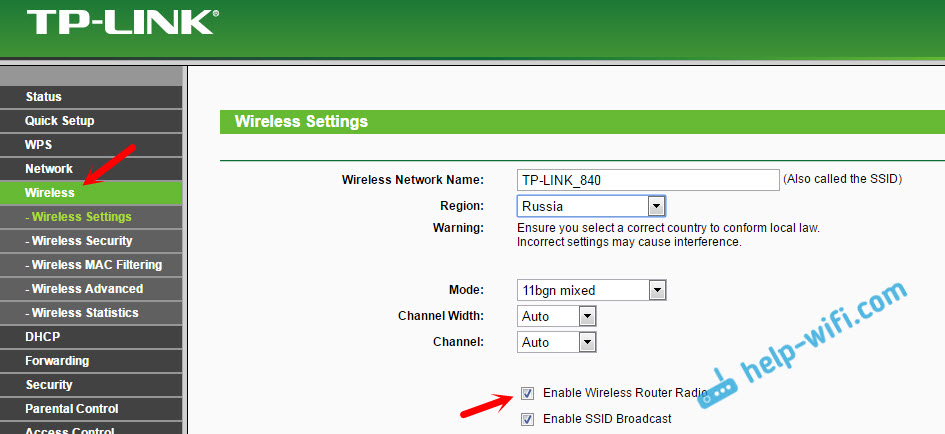
Pange tähele, et juhtmevaba ruuteri raadioüksuse Luba lähedale tuleks installida märkere.
Ruuteritel Asus Avage jaotis "Traadita võrk", vahekaart "professionaalselt". "Radiomooduli sisselülitamise" vastas peaks lüliti seisma "jah" lähedal.
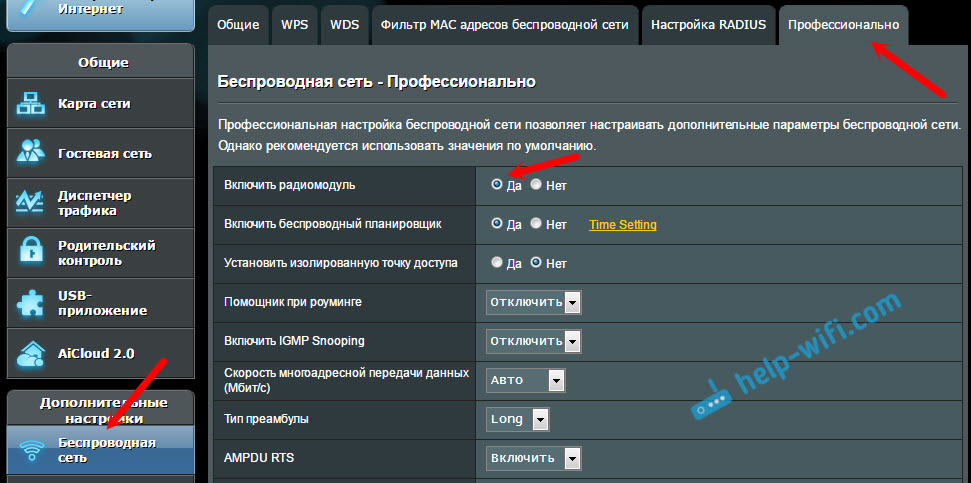
Zyxel Keeneetilisel peaksid jaotises "Wi-Fi Network" olema märkeruut punkti "lülitage juurde pääsupunkti" lähedal.
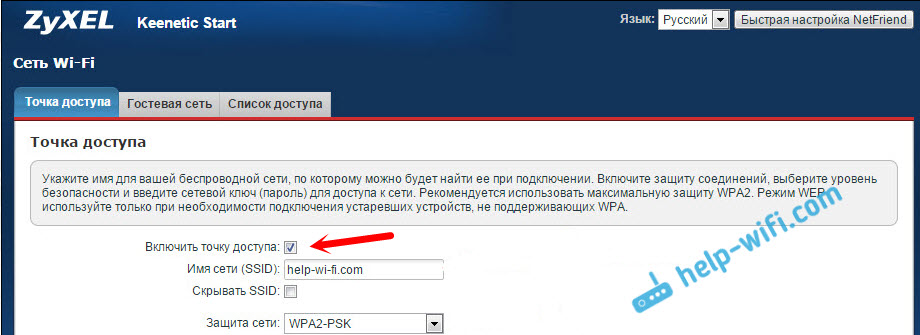
Kui teil on mõni muu ruuter, pole keeruline leida traadita võrguseadetega lehte. Kui see ei õnnestu, kirjutage mudel kommentaaridesse, öelge mulle.
Miski ei aita, ruuter ei edasta WiFi-võrku, indikaator ei põle
Kui olete juba proovinud kõike, mis on võimalik, ja ruuter ei hakanud Wi-Fi levitama ja WLAN-i tuli ei hõõgu, siis tõenäoliselt purunes ruuter. See tähendab, et probleem pole seadetes ega tarkvaras, nimelt raudades.
Mida sa saad veel teha?
- Lähtestage ruuteri seaded tehasesse. Leidke ruuteri nupp "Lähtestamine", vajutage ja hoidke seda 10 sekundit. Reeglina uputatakse nupp juhtumisse, nii et seda tuleb vajutada millegi teravaga. Kui see ei toimi, valige meie veebisaidi (ülaosas) otsingul päring, näiteks "Seadete lähtestamine TP-Linkil". Meil on juhised kõigile populaarsetele tootjatele. Või kirjutage kommentaaridesse, öelge mulle.
- Kui suutsite minna ruuteri seadetesse, siis värskendage püsivara. Samuti on meie saidil erinevate ruuterite jaoks palju juhiseid. Otsige oma mudeli juhiseid saidi otsingu kaudu.
Ausalt, need näpunäited ei aita tõenäoliselt. Kuid enne ruuteri remondiks kandmist või uute poodi minekut tuleb püsivara sätteid ja värskendada. Noh, nupp „Wi-Fi” nupp (kui teil seda on), võib-olla on seal ikkagi probleem ja WLAN-i indikaator hakkab põlema ja ruuter levitab traadita võrku.
- « Wan ip ei ole väline IP -aadress. Välised teenused ei tööta
- Vanemakontroll TP-Link TL-WR842N juures »

